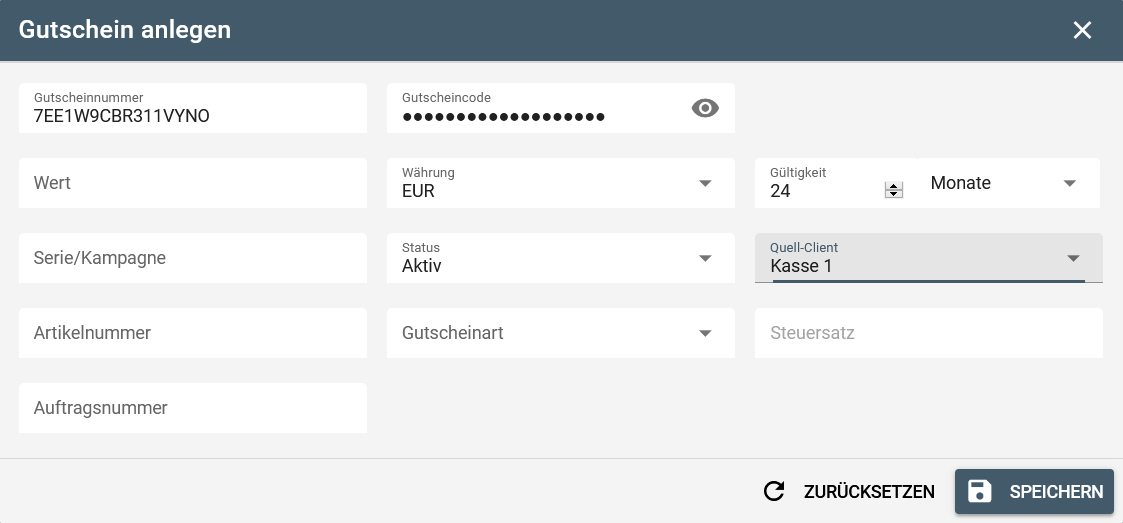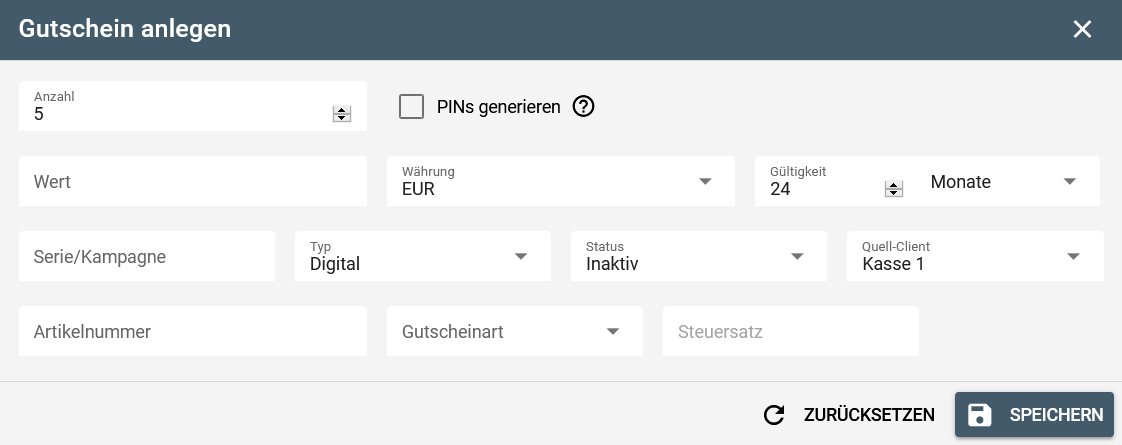Gutscheine in JTL-Vouchers anlegen (produktunabhängig)
Ihre Aufgabe/Ausgangslage
Sie können in JTL-Vouchers zwischen verschiedenen Möglichkeiten wählen, Gutscheine zu erstellen, die wiederum verschieden Gutscheintypen enthalten. Erstellen Sie einzelne Gutscheine oder mehrere Gutscheine als Gutscheinserie. Dort haben Sie die Wahl zwischen einer Gutscheinkarte oder einem digitalen Gutschein.
Digitale Gutscheine werden als Code versendet und können z.B. in JTL-POS auf den Kassenbon gedruckt werden.
Gutscheinkarten sind physisch vorhanden und bereits mit Daten versehen.
Mehrzweckgutscheine werden in der Regel mit einem Steuersatz von 0% verkauft, da ihr Einsatzweck nicht vorgegeben ist und somit die abzuführende Steuer beim Verkauf nicht ermittelt werden kann.
Einzweckgutscheine hingegen verwenden i.d.R. einen festen Steuersatz, z. B. 7%, da die spätere Verwendung auf spezifische Dienstleistungen oder Artikel beschränkt ist, wodurch die zu verwendende Steuerklasse schon vor dem Einlösen ermittelt werden kann. In unserer Beschreibung legen wir einen Mehrzweckgutschein zur freien Verwendung an.
Einzelne Gutscheine erstellen
- Bevor Sie Gutscheine erstellen müssen Sie jeweils eine Client-Gruppe und einen Client anlegen.
- Öffnen Sie den Menüpunkt Gutscheine.
- Klicken Sie auf die Schaltfläche Anlegen und wählen Sie die Option Einzel aus.
- Entscheiden Sie im nächsten Fenster, ob Sie eine Gutscheinkarte oder digitalen Gutschein erstellen möchten und klicken auf Eingeben. Es öffnet sich das Fenster Gutschein anlegen.
- Die Gutscheinnummer und der Gutscheincode werden automatisch und randomisiert generiert.
- Geben Sie anschließend den Wert an (Pflicht).
- Geben Sie unter Quell-Client ein, welcher Client als für die Gutscheinerstellung verantwortlich hinterlegt werden soll. Über den Client erfolgt auch die Zuordnung zu dessen Client-Gruppe, über die Sie in den Einlöseoptionen unter Einrichtung > Client-Gruppen festlegen, wo welche Gutscheine eingelöst werden dürfen.
Die folgenden Werte sind optionale Eingaben bzw. bereits vorausgewählt:
- Klicken Sie abschließend auf Speichern. Sie können den Gutschein jetzt verwenden.
Gutscheine als Serie erstellen
- Öffnen Sie den Menüpunkt Gutscheine.
- Klicken Sie auf die Schaltfläche Anlegen und wählen Sie die Option Serie aus.
- Geben Sie anschließend den Wert an (Pflicht).
- Geben Sie unter Quell-Client ein, welcher Client als für die Gutscheinerstellung verantwortlich hinterlegt werden soll. Über den Client erfolgt auch die Zuordnung zu dessen Client-Gruppe, über die Sie in den Einlöseoptionen unter Einrichtung > Client-Gruppen festlegen, wo welche Gutscheine eingelöst werden dürfen.
- Klicken Sie abschließend auf Speichern. Sie können die Gutscheine jetzt verwenden.